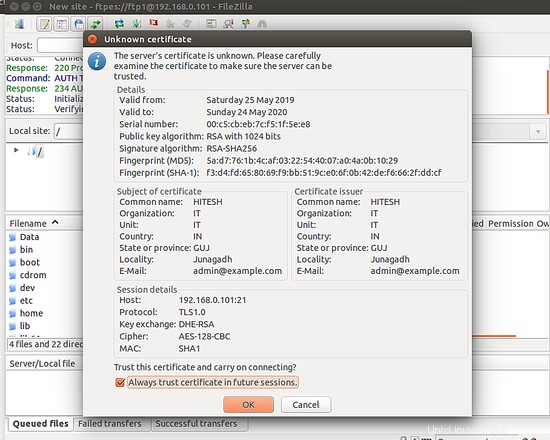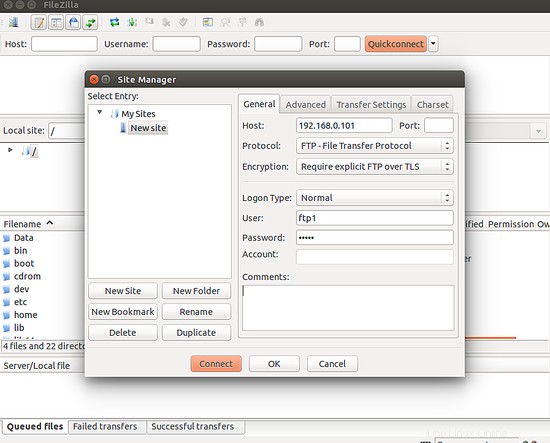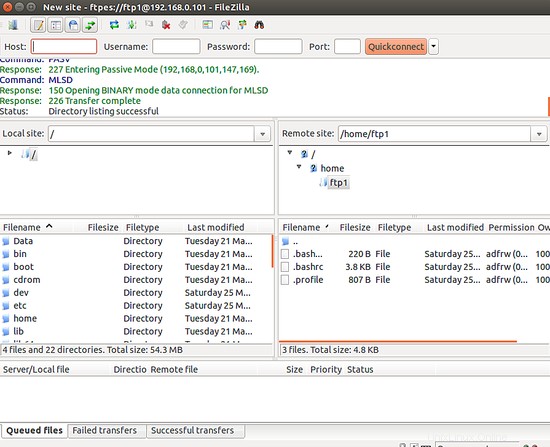ProFTPD adalah server FTP gratis, open source, dan paling populer untuk sistem operasi mirip Unix. ProFTPD memungkinkan Anda membuat koneksi FTP antara komputer lokal Anda dan server jauh. Ini adalah server FTP serbaguna yang mendukung TLS (SSL) untuk koneksi yang aman.
Fitur
- Mendukung IPv4 dan IPv6.
- Mendukung .ftpaccess untuk mengamankan per direktori.
- Izinkan kami mengonfigurasi beberapa server FTP virtual dan layanan FTP anonim.
- Menyediakan dukungan untuk sandi bayangan, utmp/wtmp, enkripsi SSL/TLS, dan RADIUS.
- Dapat dijalankan sebagai server yang berdiri sendiri atau dari inetd/xinetd.
Dalam tutorial ini, kita akan mempelajari cara menginstal ProFTPD dan mengamankannya dengan TLS di server Ubuntu 18.04
Persyaratan
- Server yang menjalankan Ubuntu 18.04.
- Alamat IP statis 192.168.0.101 disiapkan di server.
- Kata sandi root disiapkan di server Anda.
Memulai
Sebelum memulai, Anda perlu memperbarui sistem Anda dengan versi terbaru. Anda dapat melakukannya dengan menjalankan perintah berikut:
apt-get update -y
apt-get upgrade -y
Setelah server Anda diperbarui, mulai ulang server Anda untuk menerapkan perubahan.
Instal ProFTPD
Secara default, ProFTPD tersedia di repositori default Ubuntu 18.04. Anda dapat menginstalnya hanya dengan menjalankan perintah berikut:
apt-get install proftpd -y
Setelah menginstal ProFTPD, mulai layanan ProFTPD dan aktifkan untuk memulai saat boot dengan perintah berikut:
systemctl start proftpd
systemctl aktifkan proftpd
Anda dapat memeriksa status layanan ProFTPD dengan perintah berikut:
systemctl status proftpd
Anda akan melihat output berikut:
? proftpd.service - LSB:Memulai daemon ProFTPD Dimuat:dimuat (/etc/init.d/proftpd; dihasilkan) Aktif:aktif (berjalan) sejak Sabtu-05-25 09:18:19 UTC; 31 dtk yang lalu Dokumen:man:systemd-sysv-generator(8) Tugas:1 (batas:1114) CGroup:/system.slice/proftpd.service ??1927 proftpd:(menerima koneksi)25 Mei 09:18:19 ubuntu1804 systemd [1]:Memulai LSB:Memulai daemon ProFTPD...25 Mei 09:18:19 ubuntu1804 proftpd[1906]:* Memulai server ftp proftpd25 Mei 09:18:19 ubuntu1804 proftpd[1906]:...selesai.25 Mei 09:18:19 ubuntu1804 systemd[1]:Memulai LSB:Memulai daemon ProFTPD.
File konfigurasi default ProFTPD terletak di /etc/proftpd/proftpd.conf. Anda dapat melihatnya dengan perintah berikut:
cat /etc/proftpd/proftpd.conf
Anda akan melihat output berikut:
## /etc/proftpd/proftpd.conf -- Ini adalah file konfigurasi dasar ProFTPD.# Untuk benar-benar menerapkan perubahan, muat ulang proftpd setelah modifikasi, jika# berjalan dalam mode daemon. Itu tidak diperlukan dalam mode inetd/xinetd.# # Termasuk modul DSOSertakan /etc/proftpd/modules.conf# Atur untuk menonaktifkan dukungan IPv6 yang mengganggu hanya pada kotak IPv4. Gunakan IPv6 aktif# Jika disetel, Anda dapat mengalami koneksi yang lebih lama penundaan dalam banyak kasus.IdentLookups offServerName "Debian"# Setel ke inetd hanya jika Anda akan menjalankan proftpd oleh inetd/xinetd.# Baca README.Debian untuk informasi lebih lanjut tentang konfigurasi yang tepat.ServerType standaloneDeferSelamat datang offMultilineRFC2228 onDefaultServer onShowSymlinks onTimeoutNoTransfer 600Waktu habis pesan trueListOptions "-l"DenyFilter \*.*/# Gunakan ini untuk memenjarakan semua pengguna di rumah mereka # DefaultRoot ~# Port 21 adalah port FTP standar.Port 21MaxInstances 30# Mengatur pengguna dan grup yang biasanya dijalankan oleh server.ProftpdGroup pengguna nogroup# Umask 022 adalah umask standar yang baik untuk mencegah file dan direktori baru# (parm kedua) tidak ada group and world writable.Umask 022 022# Biasanya, kita ingin file dapat ditimpa.AllowOverwrite onTransferLog /var/log/proftpd/xferlogSystemLog /var/log/proftpd/proftpd.log
Anda dapat mengubah pengaturan di atas sesuai kebutuhan Anda seperti yang ditunjukkan di bawah ini:
- Nama Server: Anda dapat mengubahnya sebagai nama server default Anda.
- GunakanIPV6: Anda dapat menonaktifkannya dengan mengubahnya menjadi nonaktif.
- DefaultRoot: Anda dapat menghapus komentar pada baris ini untuk membatasi pengguna dengan folder utama mereka.
- Pelabuhan: Anda dapat menentukan port Anda sendiri dengan mengubahnya.
- Log Sistem: Lokasi default file log. Anda dapat mengubahnya sesuai kebutuhan Anda.
Setelah selesai, Anda dapat melanjutkan ke langkah berikutnya.
Amankan ProFTPD dengan TLS
ProFTPD sekarang diinstal. Sekarang, Anda perlu mengonfigurasi ProFTPD dengan TLS untuk koneksi FTP yang aman.
Sebelum memulai, Anda harus menginstal OpenSSL ke server Anda. Anda dapat menginstalnya hanya dengan menjalankan perintah berikut:
apt-get install openssl -y
Setelah instalasi selesai, buat sertifikat SSL untuk ProFTPd dengan perintah berikut:
openssl req -x509 -newkey rsa:1024 -keyout /etc/ssl/private/proftpd.key -out /etc/ssl/certs/proftpd.crt -nodes -days 365
Jawab semua pertanyaan seperti yang ditunjukkan di bawah ini:
Membuat kunci pribadi RSA 1024 bit.++++++.......................++++++menulis kunci pribadi baru to '/etc/ssl/private/proftpd.key'-----Anda akan diminta untuk memasukkan informasi yang akan dimasukkan ke dalam permintaan sertifikat Anda. Yang akan Anda masukkan adalah apa yang disebut Distinguished Name atau DN.Ada beberapa bidang tetapi Anda dapat mengosongkannyaUntuk beberapa bidang akan ada nilai default,Jika Anda memasukkan '.', bidang tersebut akan dikosongkan.-----Nama Negara (kode 2 huruf) [ AU]:Nama Negara Bagian atau Provinsi (nama lengkap) [Beberapa Negara Bagian]:GUJNama Lokal (mis., kota) []:JunagadhNama Organisasi (mis., perusahaan) [Internet Widgits Pty Ltd]:INama Unit Organisasi (mis., bagian) [ ]:ITNama Umum (mis. server FQDN atau nama ANDA) []:HITESHEmail Address []:[email protected]
Perintah di atas akan menghasilkan dua file /etc/ssl/private/proftpd.key dan /etc/ssl/certs/proftpd.crt.
Selanjutnya, berikan izin yang tepat untuk file yang dihasilkan dengan perintah berikut:
chmod 600 /etc/ssl/private/proftpd.key
chmod 600 /etc/ssl/certs/proftpd.crt
Setelah selesai, Anda dapat melanjutkan ke langkah berikutnya.
Konfigurasikan ProFTPD untuk Menggunakan SSL
Selanjutnya, Anda perlu mengonfigurasi ProFTPD untuk menggunakan sertifikat SSL. Anda dapat melakukannya dengan mengedit file /etc/proftpd/proftpd.conf:
nano /etc/proftpd/proftpd.conf
Batalkan komentar pada baris berikut:
Sertakan /etc/proftpd/tls.conf
Simpan dan tutup file, ketika Anda selesai. Kemudian, buka file /etc/proftpd/tls.conf:
nano /etc/proftpd/tls.conf
Ubah baris berikut:
TLSRSACertificateFile /etc/ssl/certs/proftpd.crtTLSRSACertificateKeyFile /etc/ssl/private/proftpd.keyTLSEngine onTLSLog /var/log/proftpd/tls.logTLSProtokol Diperlukan SSLv23TLSDiperlukan onTLSOptions NoCRequiredSimpan dan tutup file, ketika Anda selesai. Kemudian, restart layanan ProFTPD dengan perintah berikut:
systemctl restart proftpdSetelah selesai, Anda dapat melanjutkan ke langkah berikutnya.
Buat Pengguna untuk ProFTPD
Selanjutnya, Anda perlu membuat pengguna ProFTPD untuk mengakses server. Anda dapat melakukannya dengan perintah berikut:
adduser ftp1Jawab semua pertanyaan seperti yang ditunjukkan di bawah ini:
Menambahkan pengguna `ftp1' ...Menambahkan grup baru `ftp1' (1006) ...Menambahkan pengguna baru `ftp1' (1002) dengan grup `ftp1' ...Membuat direktori home `/home/ftp1' . ..Menyalin file dari `/etc/skel' ...Masukkan kata sandi UNIX baru:Ketik ulang kata sandi UNIX baru:passwd:kata sandi berhasil diperbarui Mengubah informasi pengguna untuk ftp1Masukkan nilai baru, atau tekan ENTER untuk Nama Lengkap default []:Ruang Nomor []:Telepon Kantor []:Telepon Rumah []:Lainnya []:Apakah informasinya benar? [Y/n] YSetelah selesai, Anda dapat melanjutkan ke langkah berikutnya.
Mengakses Server ProFTPD menggunakan FileZilla
ProFTPD sekarang sudah terinstal dan terkonfigurasi, saatnya mengakses ProFTPD melalui FileZilla dari sistem Client.
Pertama, Anda perlu menginstal FileZilla di sistem Klien Anda. Anda dapat menginstalnya hanya dengan menjalankan perintah berikut:
apt-get install filezilla -ySetelah instalasi selesai, Anda dapat membuka FileZilla dari dasbor Unity seperti yang ditunjukkan di bawah ini:
Sekarang, klik Pengelola Situs di panel sisi kiri dan buat situs baru. Anda akan melihat halaman berikut:
Sekarang, berikan alamat IP server FTP Anda, pilih protokol, pilih Enkripsi, pilih jenis logon, berikan nama pengguna dan kata sandi. Kemudian, klik tombol Hubungkan tombol. Anda akan melihat halaman berikut:
Sekarang, terima sertifikat, centang tanda "Selalu percaya sertifikat di sesi mendatang" dan klik OK tombol. Setelah berhasil login, Anda akan melihat halaman berikut:
Anda sekarang dapat mentransfer file dengan aman melalui SSL/TLS.
Selamat! Anda telah berhasil menginstal dan mengkonfigurasi server ProFTPD dan mengamankannya dengan enkripsi SSL/TLS. Anda sekarang dapat mentransfer file Anda dari komputer lokal ke server FTP dengan mudah dengan enkripsi yang aman. Jangan ragu untuk bertanya kepada saya jika Anda memiliki pertanyaan.
Ubuntu